- 公開日:
- 更新日:
Gmail(Google)アカウントのパスワードの作り方から管理の仕方
Gmailにログインする際に使用するGoogleアカウントは他のGoogleのサービスでも使用します。より安全なパスワードを作成しておく必要があります。
またパスワードを忘れないようにするため事前に管理する方法も決めておきましょう。もし忘れてしまった場合でもパスワードを確認したり、再設定する方法も紹介しています。
パスワードの作り方
Googleアカウントのパスワードの作り方を説明します。
パスワードの要件(ルール)
Googleアカウントのパスワードにはルールがあります。ルールに沿って安全なパスワードを作成しましょう。
パスワードの長さ(桁数)は何文字?
Googleアカウントのパスワードに必要な文字数は、8文字以上です。文字数の上限については特に記載はありません。
パスワードに使える文字、記号は?
以下の半角英字、数字、記号を組み合わせることができます。
| 種類 | 文字 |
|---|---|
| 半角英字 | ABCDEFGHIJKLMNOPQRSTUVWXYZabcdefghijklmnopqrstuvwxyz |
| 数字 | 0123456789 |
| 記号 | !"#$%&'()*+,-./:;<=>?@[]^_`{|}~ |
使用できないパスワード
以下のパスワードは使用できませんので他のパスワードを検討しましょう。
- 「password123」など安全性が低いパスワード
- 以前に使用したことがあるパスワード
- スペースで開始または終了するパスワード
パスワードを管理する
パスワードを作成したら忘れないように管理しておきましょう。
他人に見られない場所にパスワードを保管する
例えば、パスワードを紙に書いて管理するといった方法があります。以下の記事ではパスワードを紙で管理したい方向けにExcelでパスワードを管理できるテンプレートを用意しました。
Googleパスワードマネージャーを使用する
Google Chromeでログインが必要なサービスにパスワードを入れてログインが完了すると、下記のように「パスワードを保存しますか?」と表示されることがあります。
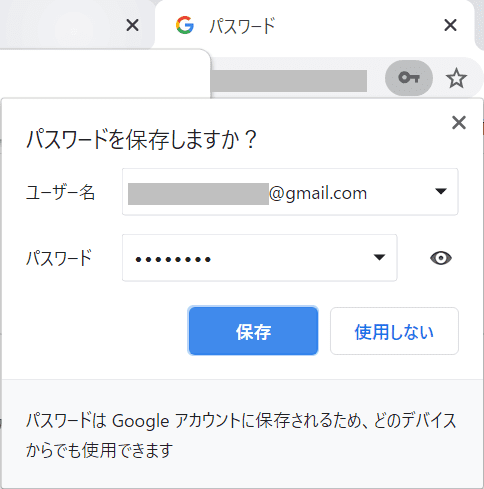
保存をするとログインしているGoogleアカウントにそのサービスのアカウントとパスワードが保存されます。
Googleアカウントに保存したパスワードは「Googleパスワードマネージャー」で確認できます。パスワードの変更、削除も行えます。
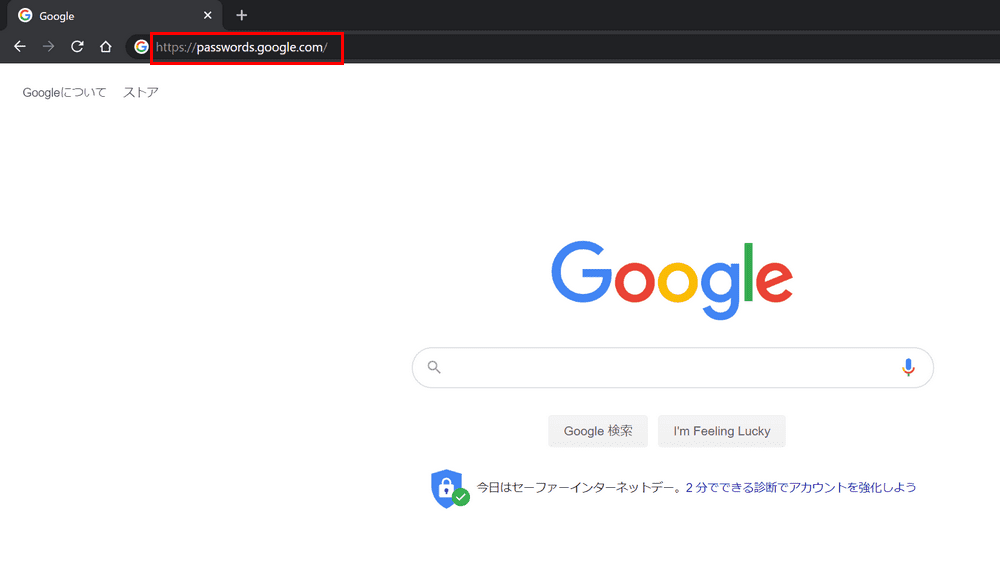
ブラウザーのアドレスバーに『https://passwords.google.com/』と入力し、「Googleパスワードマネージャー」にアクセスします。
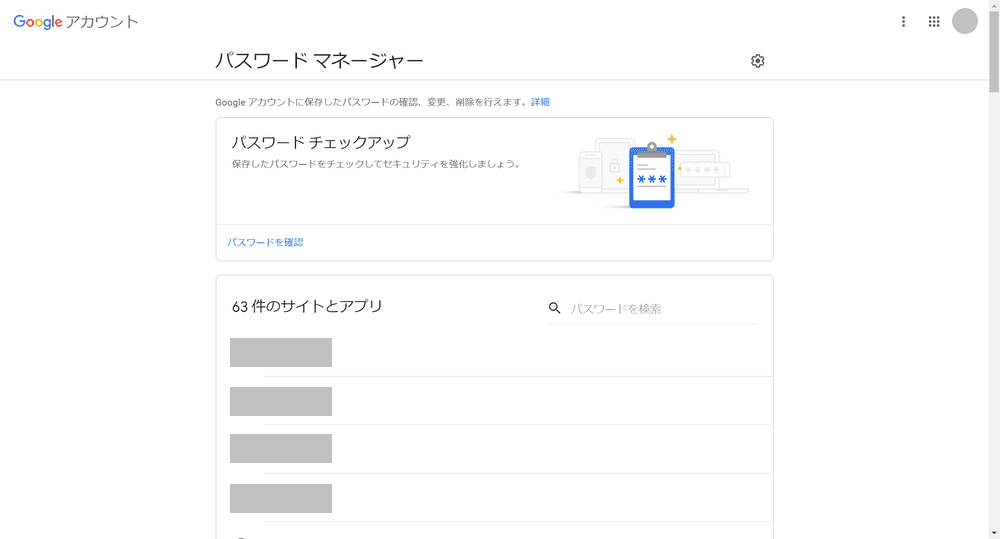
「Googleパスワードマネージャー」ではGoogleアカウントに保存されているアカウントの一覧が表示されます。確認したいアカウントを選択します。
パスワードを確認する
Gmailに一度ログインした後、時間がたってGoogleアカウントのパスワードを忘れてしまったという方もいらっしゃると思います。
以下の記事ではGoogleアカウントのパスワードを確認する方法をPCとスマホに分けて解説しています。
Gmail(Google)アカウントのパスワードを確認する方法
パスワードを変更する
Gmailにログインする際、Googleアカウントを使用しますが、Googleアカウントのセキュリティを高める上でもパスワードを定期的に変更した方が安心です。
以下の記事ではGoogleアカウントのパスワード変更方法について解説しています。
Gmail(Google)アカウントのパスワードを変更する方法
パスワードを再設定(リセット)する
GmailにログインするためにはGoogleアカウントが必要です。Googleアカウントのパスワードを忘れても慌てずに対処しましょう。
以下の記事ではGoogleアカウントのパスワードを忘れたときにパスワードを再設定する方法を紹介しています。
